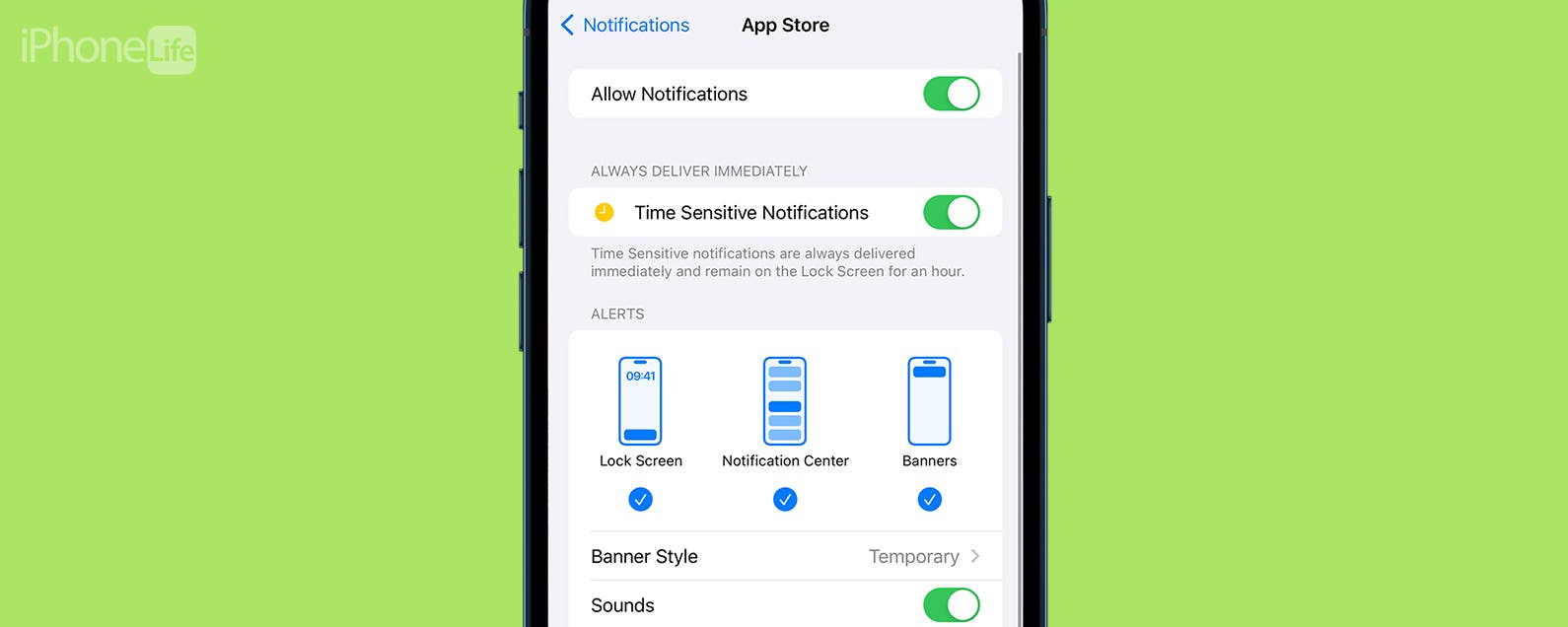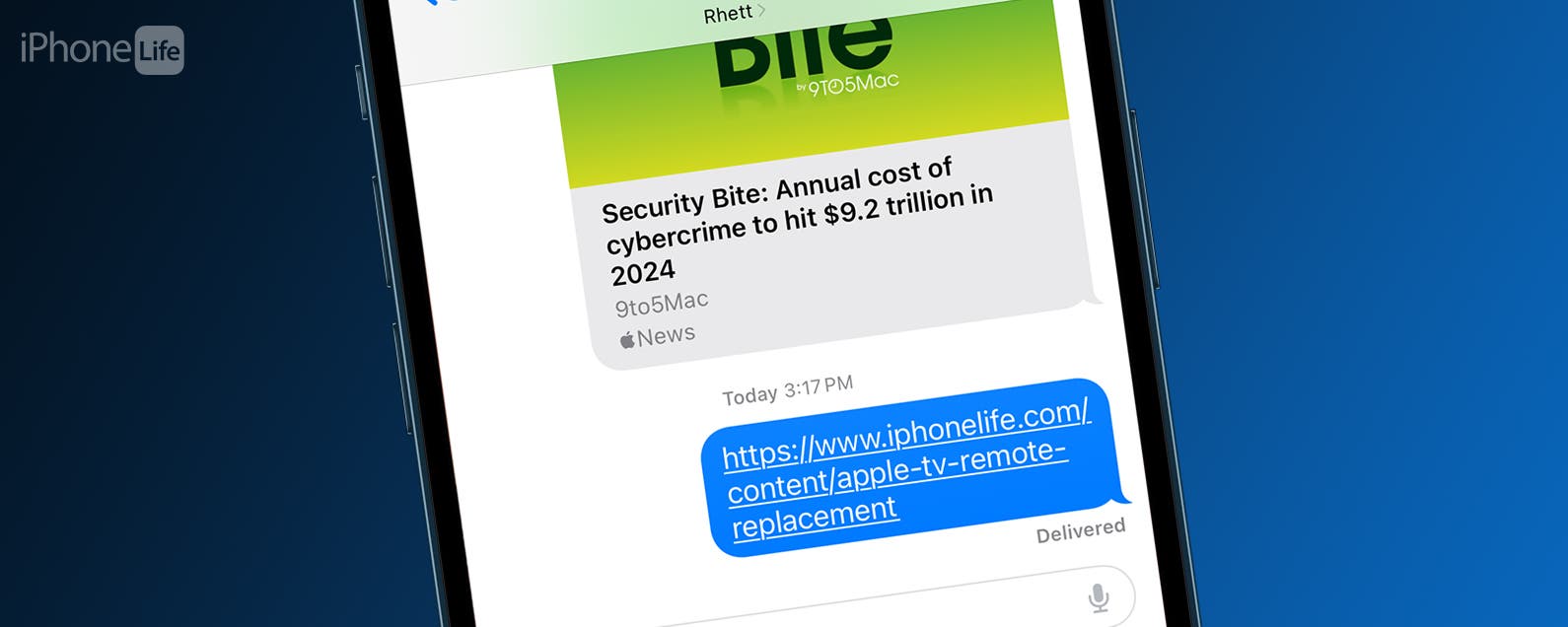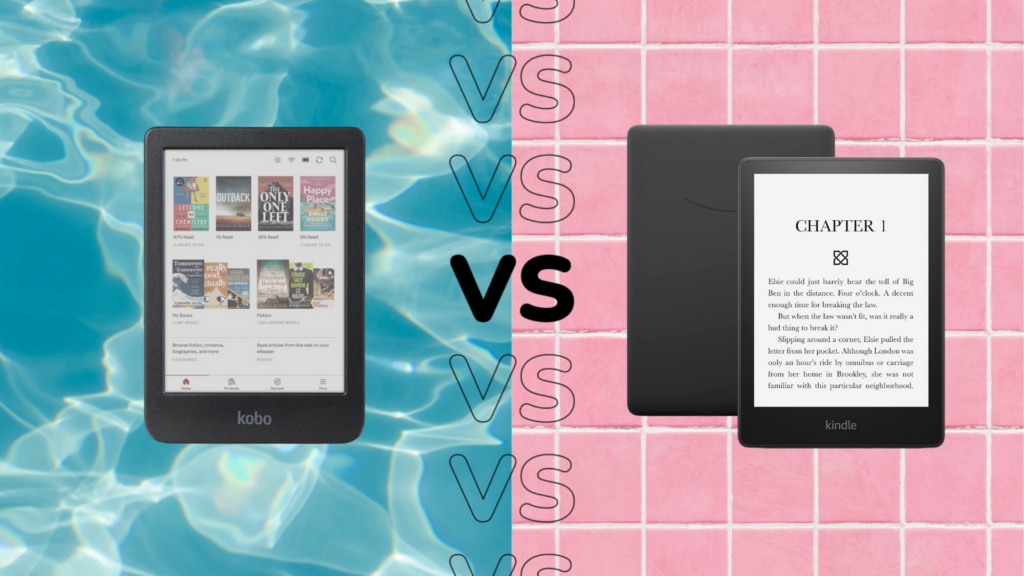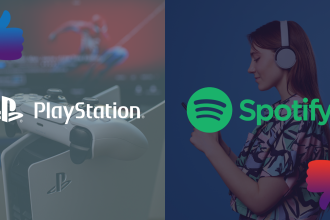Generative KI war bisher das Schlagwort des Jahres 2023, wobei die Technologie in verschiedenen Apps und Diensten gezeigt wird. Google hat die Funktion sogar in Android 14 integriert und ermöglicht es Benutzern, einzigartige Hintergrundbilder zu erstellen, indem sie eine Reihe von Eingabeaufforderungen eingeben.
Haben Sie genug von der allgemeinen Auswahl an Hintergrundbildern auf Ihrem Android 14-Telefon? Dann ist diese generative KI-Hintergrundfunktion einen Versuch wert. Durch die Verwendung einer Reihe von Eingabeaufforderungen und eines ausgewählten Themas kann AI Wallpaper in wenigen Sekunden verschiedene neue Hintergrundbilder erstellen.
So können Sie in wenigen einfachen Schritten loslegen.
Was du brauchen wirst:
- Ein unterstütztes Android 14-Gerät (derzeit Pixel 8 und Pixel 8 Pro)
Die Kurzversion
- Entsperren Sie das Telefon
- Drücken Sie lange auf den Startbildschirm und wählen Sie Hintergrundbild und Stil aus
- Tippen Sie auf Weitere Hintergrundbilder
- Wählen Sie die Option AI-Hintergrundbild
- Wähle ein Thema
- Beginnen Sie mit der Optimierung der Befehle, um ein Hintergrundbild zu erstellen
- Tippen Sie auf ein Wort, um Alternativen anzuzeigen
- Tippen Sie nach der Auswahl auf das Häkchen-Symbol in der oberen Ecke
- Tippen Sie auf Hintergrundbild festlegen
-
Schritt
1Entsperren Sie das Telefon
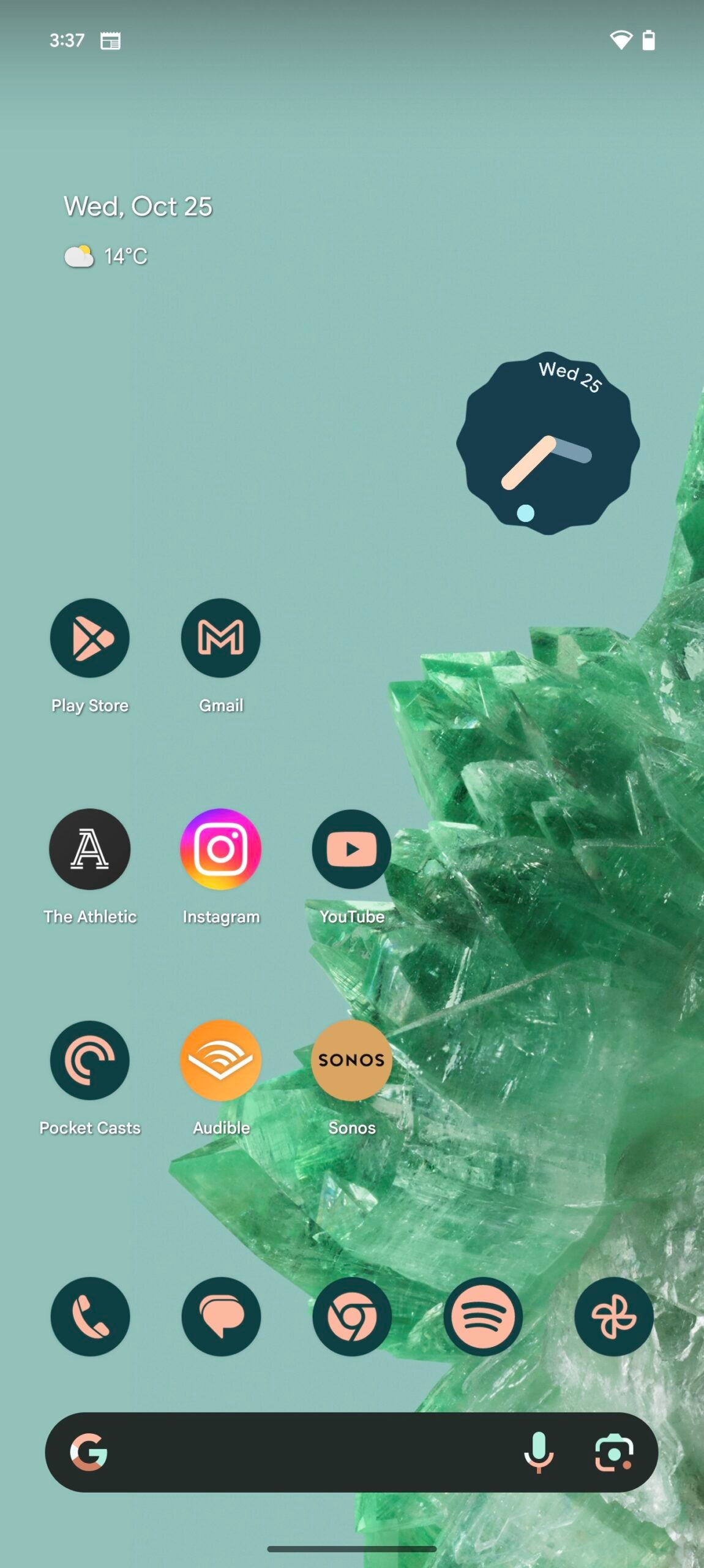
Entsperren Sie zunächst das Telefon mit Android 14. Diese generativen KI-Hintergrundbilder werden derzeit von Pixel 8 und Pixel 8 Pro unterstützt.
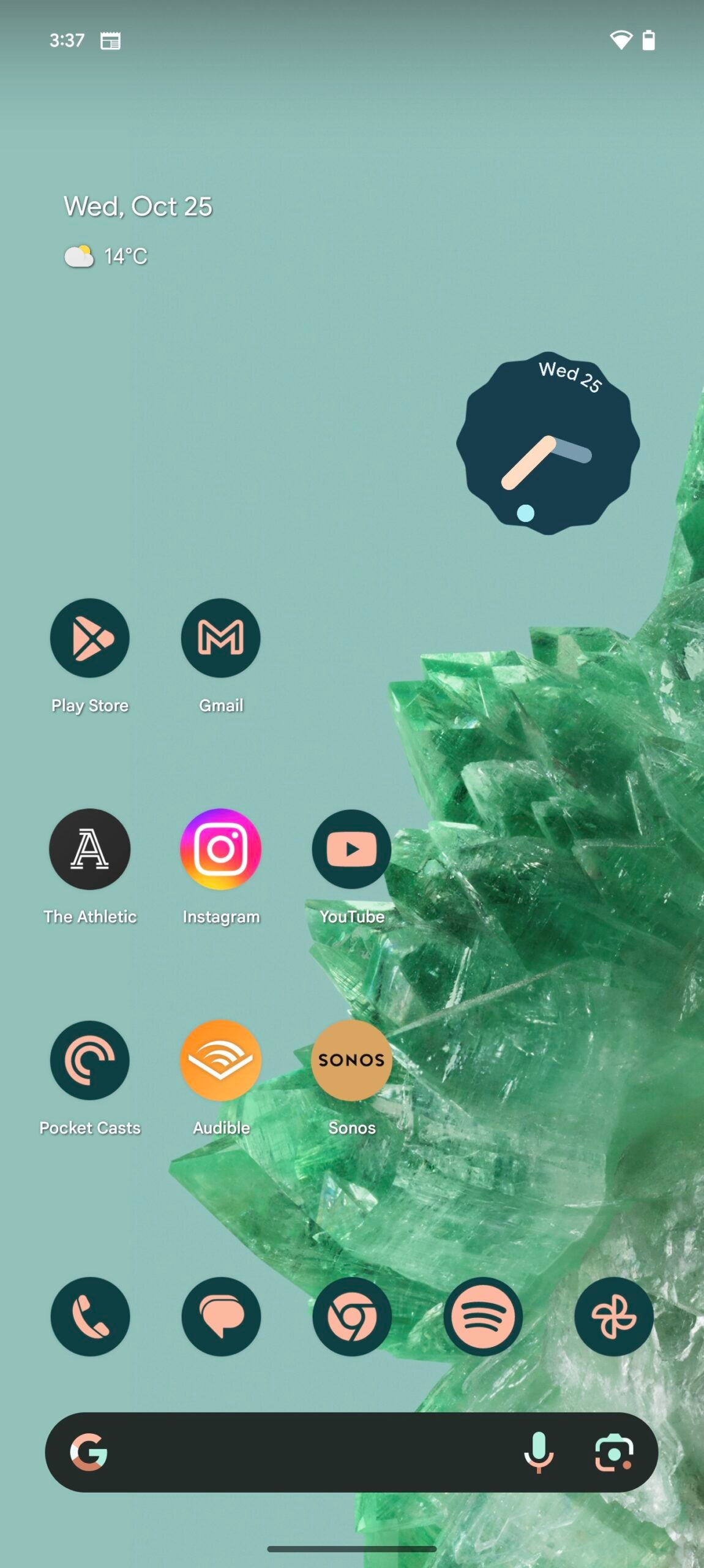
-
Schritt
2Drücken Sie lange auf den Startbildschirm und wählen Sie Hintergrundbild und Stil aus
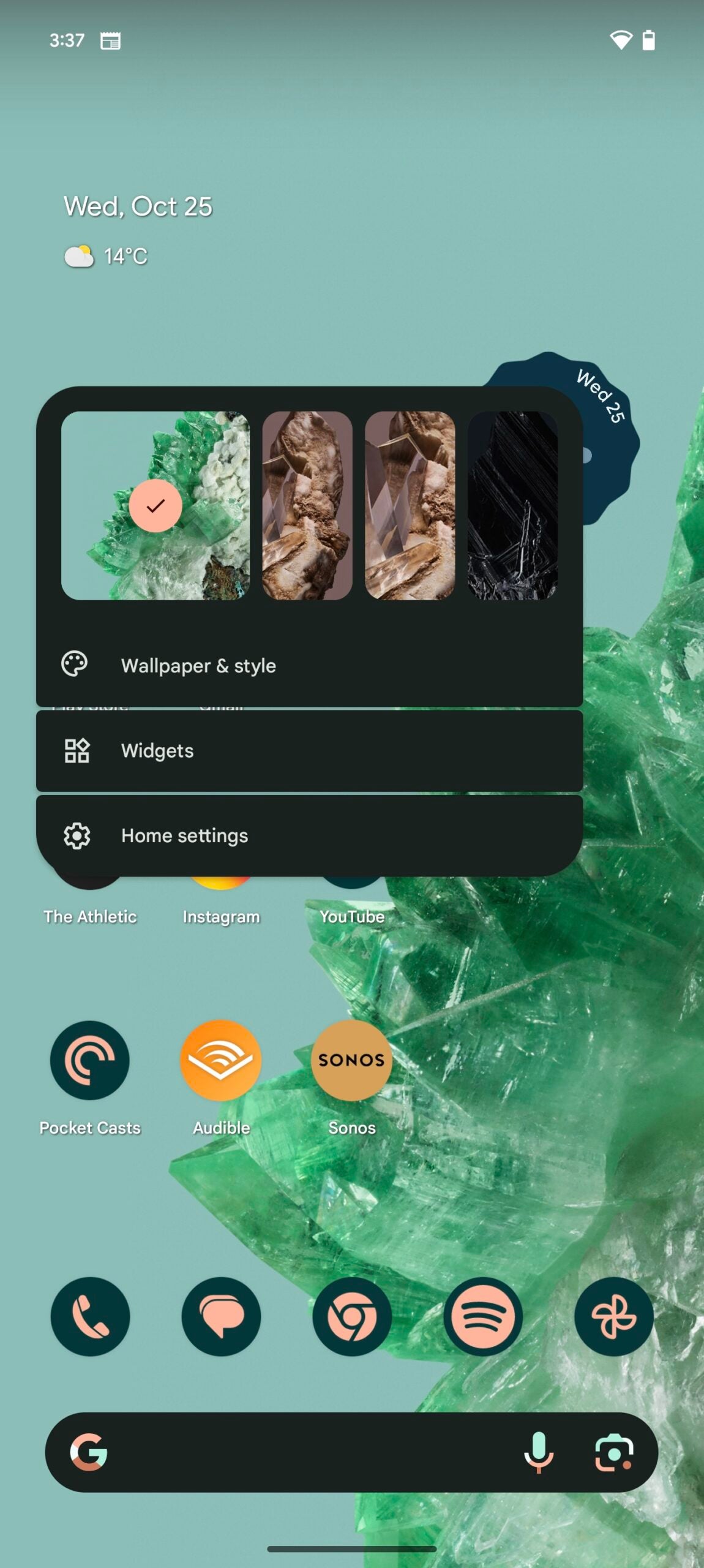
Um zum Hintergrundmenü zu gelangen, drücken Sie auf dem Startbildschirm nach unten und tippen Sie auf Hintergrund und Stil.
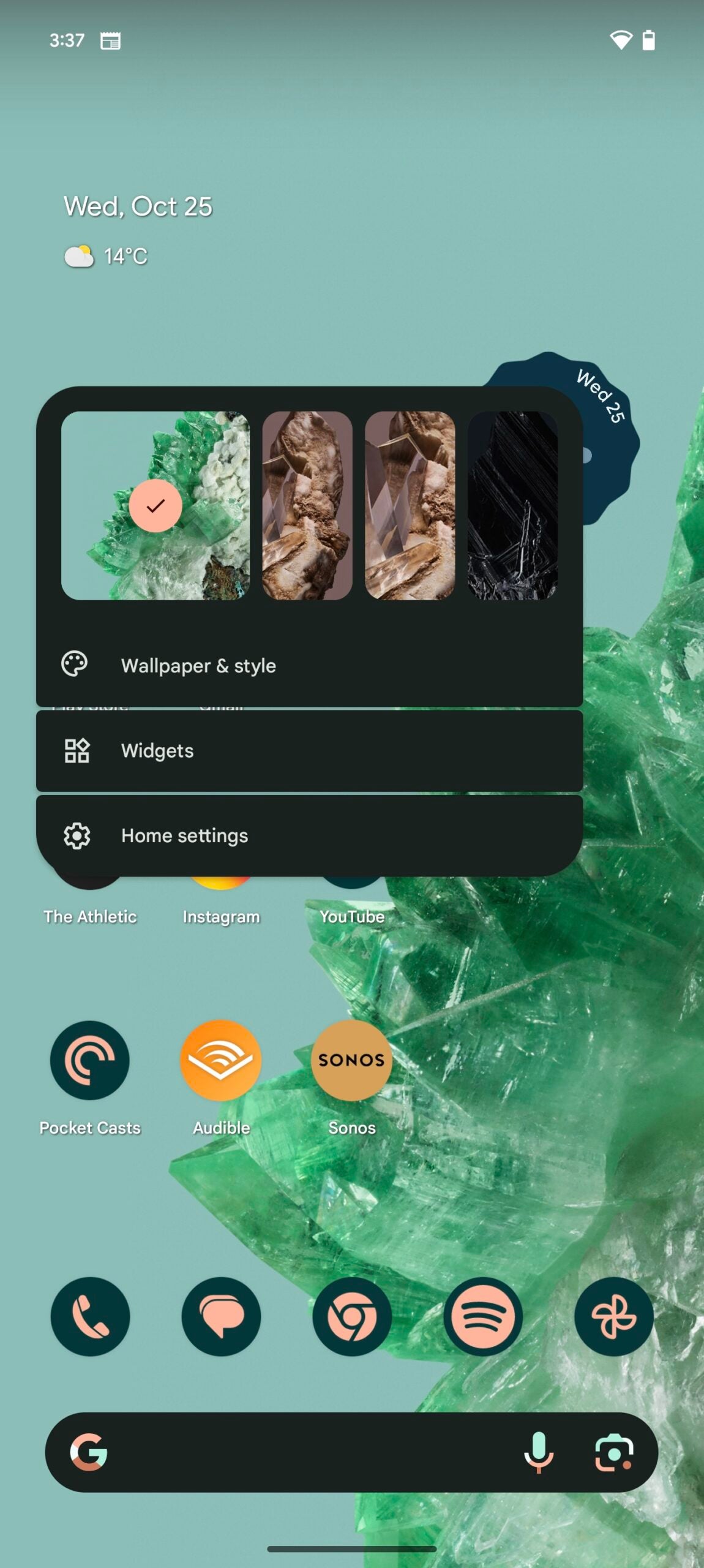
-
Schritt
3Tippen Sie auf Weitere Hintergrundbilder
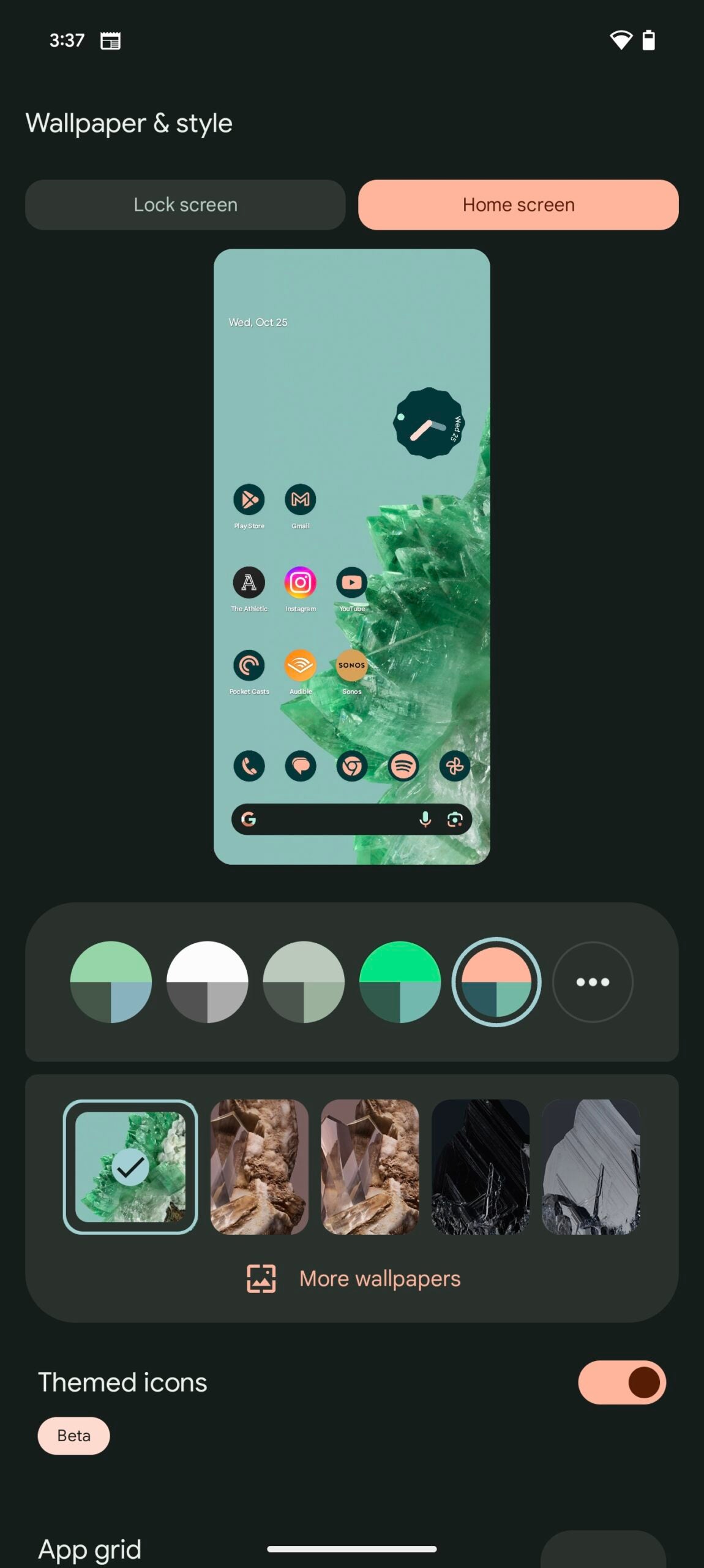
Tippen Sie im Hintergrundmenü auf Weitere Hintergrundbilder. Sie können das Symbol im folgenden Bild sehen.
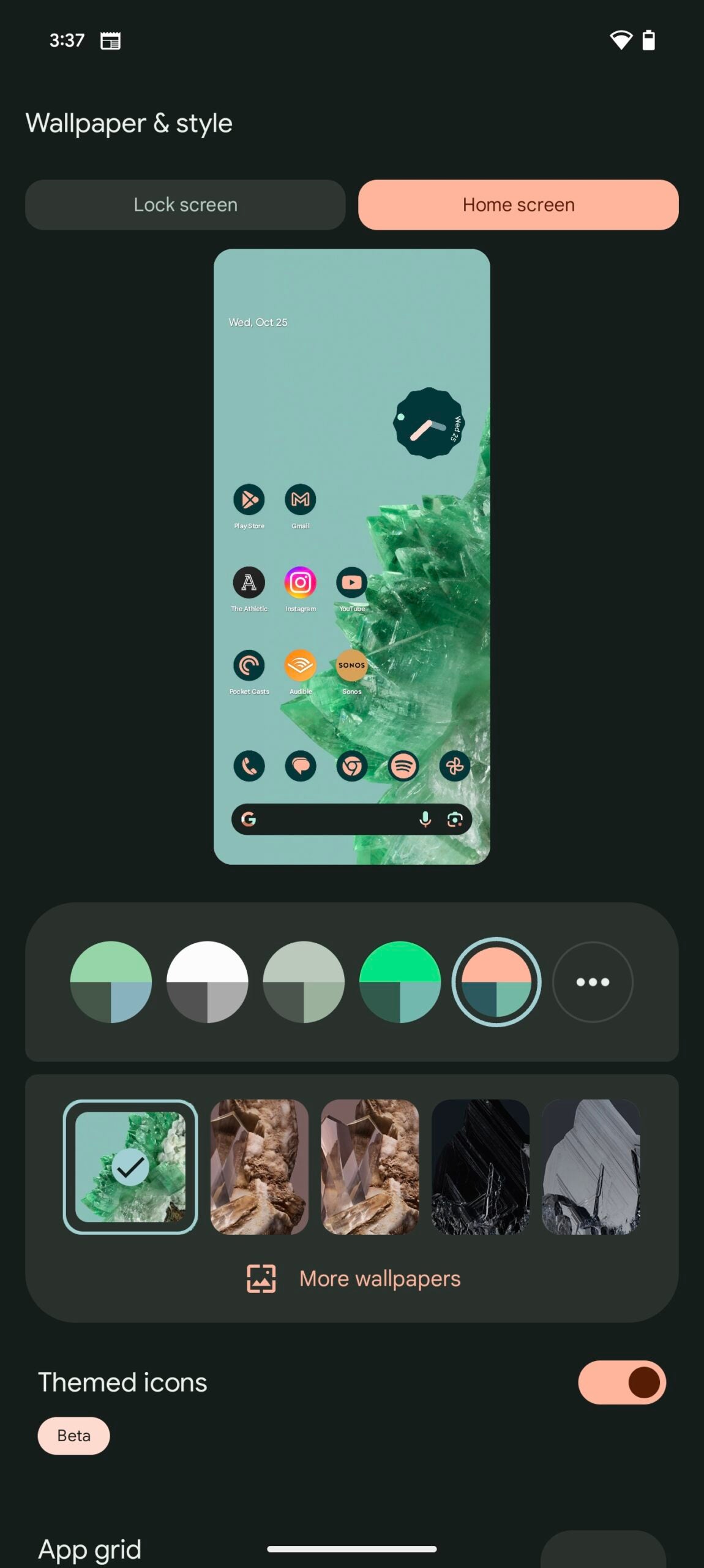
-
Schritt
4Wählen Sie die Option AI-Hintergrundbild
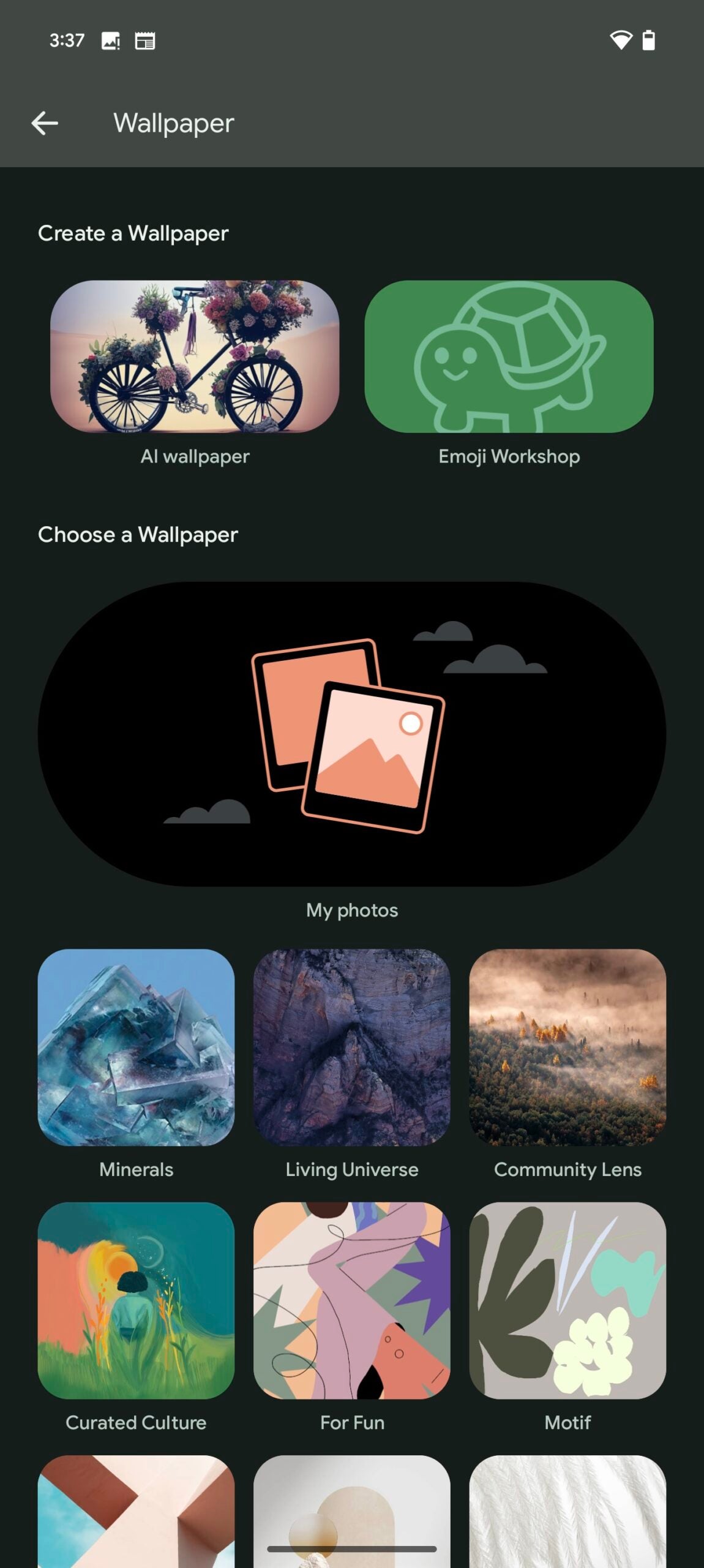
Ganz oben in diesem Menü gibt es eine Option für ein Ai-Hintergrundbild. Tippen Sie hierauf.
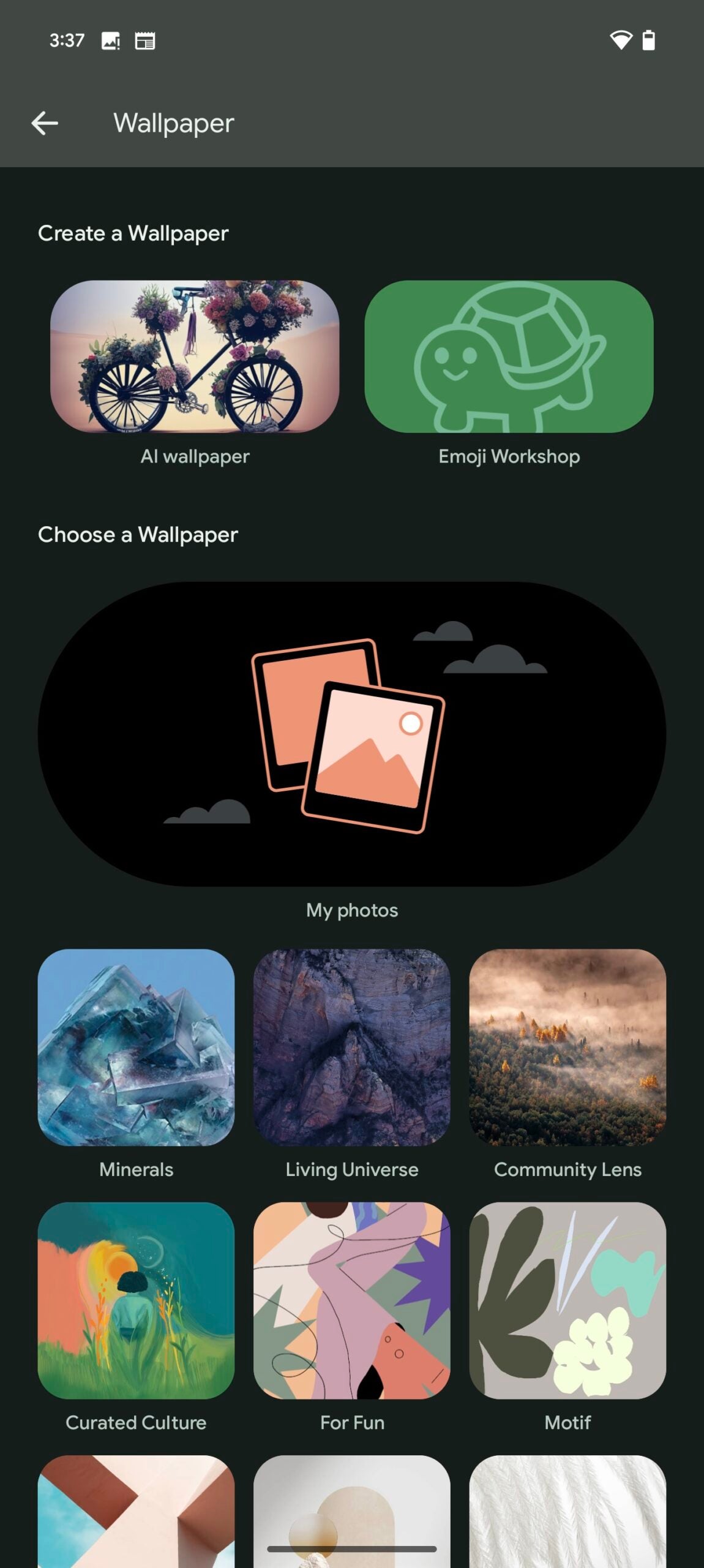
-
Schritt
5Wähle ein Thema
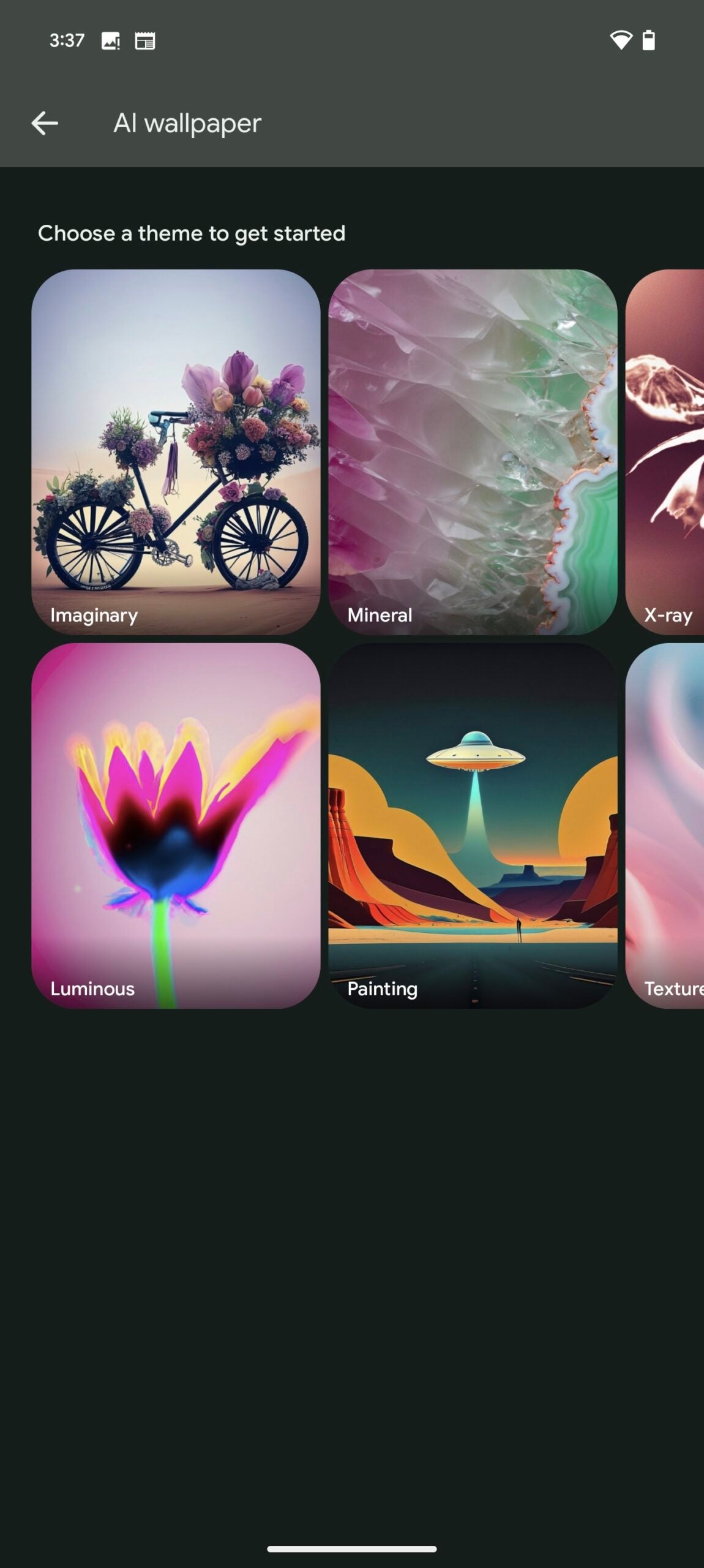
Um mit der Erstellung Ihres Hintergrundbilds zu beginnen, wählen Sie zunächst ein Thema aus. Dazu gehören Dinge wie Imaginär, Mineral und Malerei.
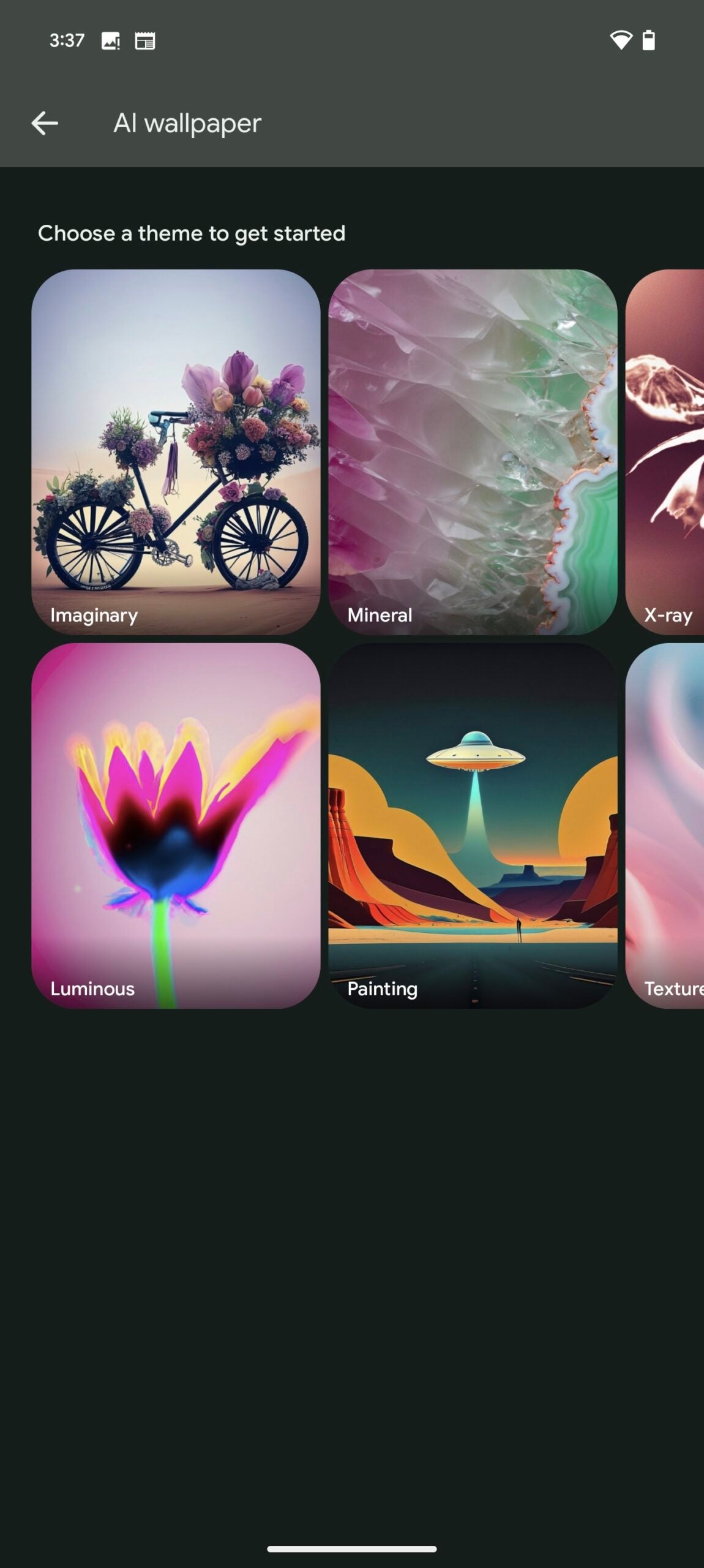
-
Schritt
6Beginnen Sie mit der Anpassung der Eingabeaufforderungen, um ein Hintergrundbild zu erstellen
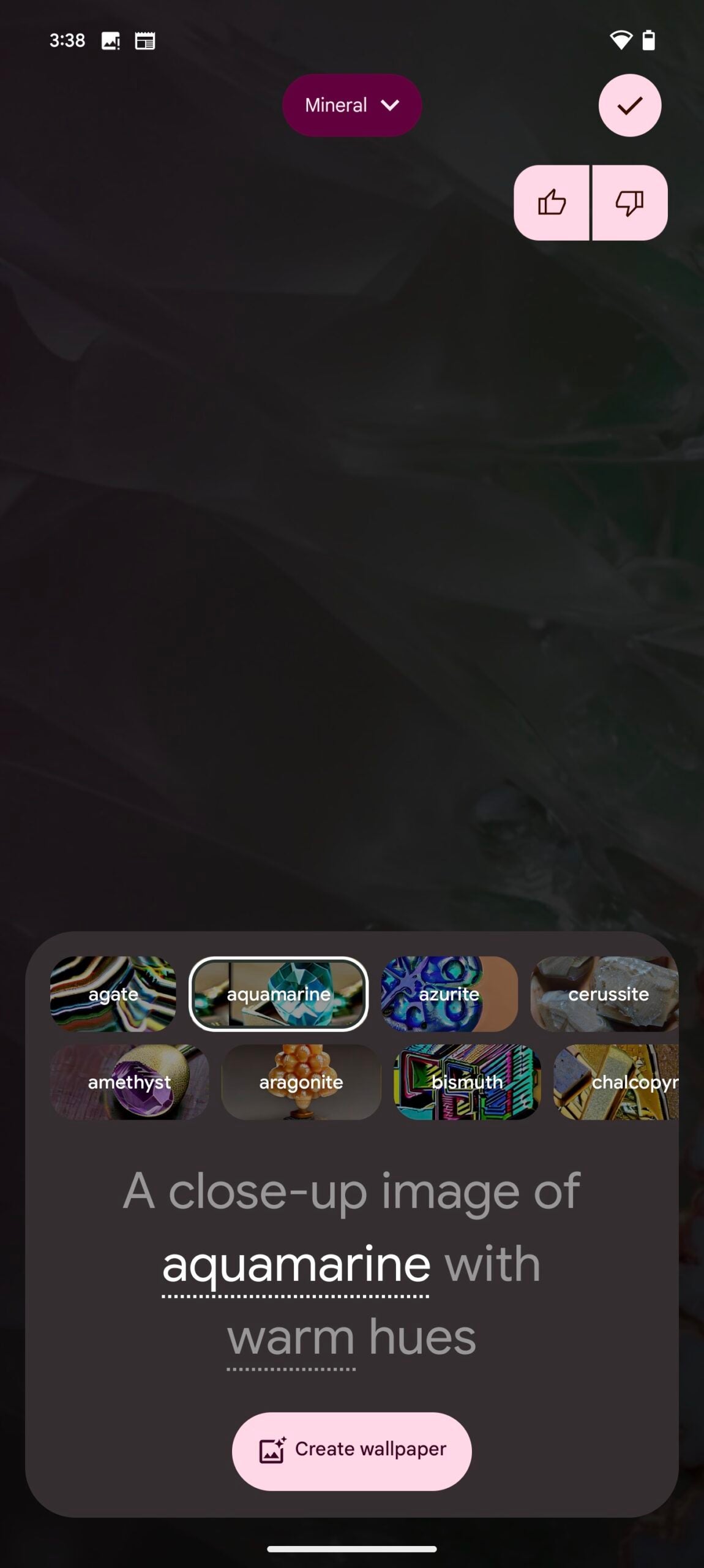
Sobald Sie ein Thema ausgewählt haben, erhalten Sie eine Reihe von Eingabeaufforderungen, die angepasst werden können, um der generativen KI-Funktion bei der Erstellung des Hintergrundbilds zu helfen. Beginnen Sie mit dem Tippen auf die unterstrichenen Wörter, um zu sehen, aus welchen Optionen Sie wählen können.
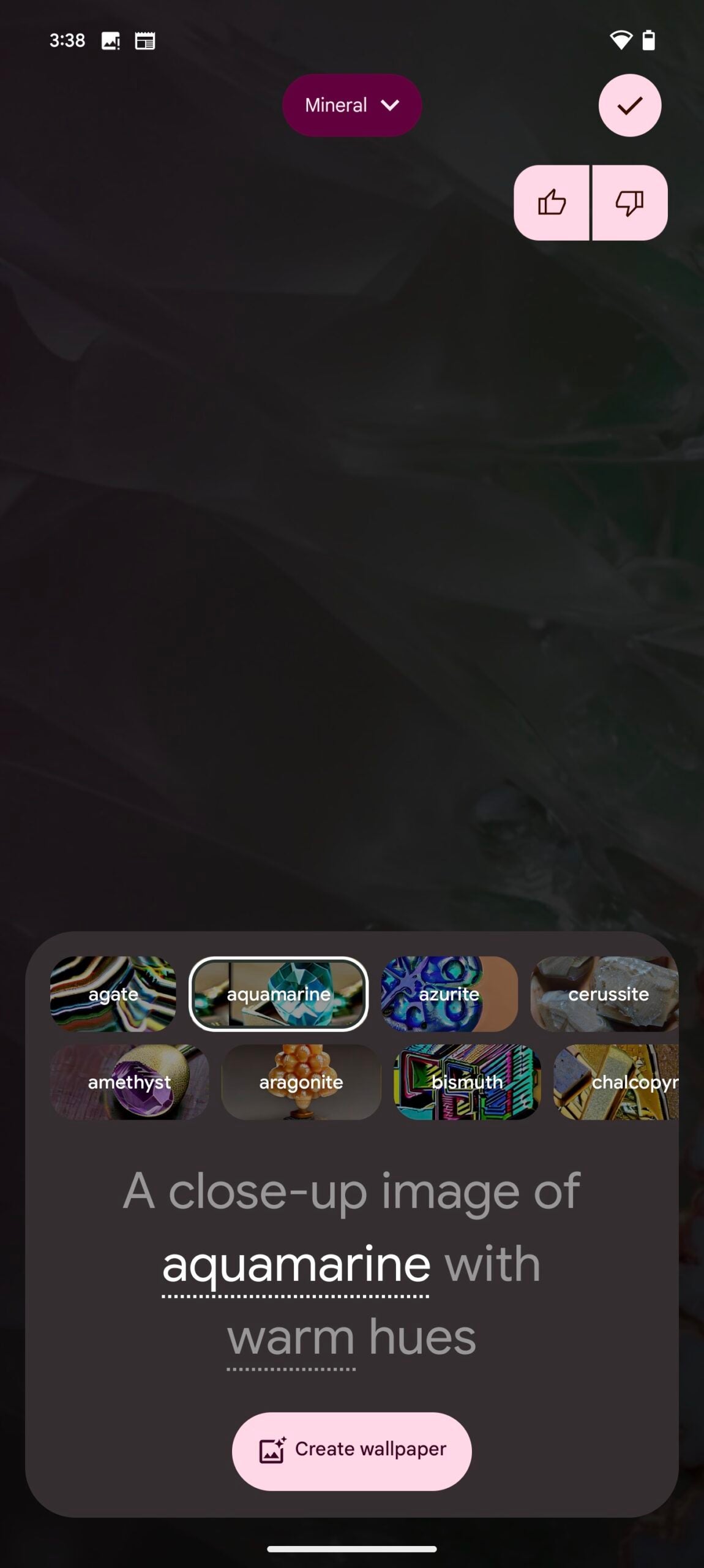
-
Schritt
7Tippen Sie nach der Auswahl auf das Häkchen in der oberen Ecke

Wenn Sie die gewünschten Eingabeaufforderungen ausgewählt haben und zufrieden sind, tippen Sie auf das Häkchen in der oberen Ecke, um das Hintergrundbild zu erstellen.

-
Schritt
8Tippen Sie auf Hintergrundbild festlegen

Tippen Sie auf „Hintergrund festlegen“, um es entweder als Sperrbildschirm oder als Startbildschirm – oder als beides – festzulegen.